word文档空格全部变成小圆点的解决办法
时间:2019-02-26
word是一款非常不多的文字处理软件,应该有不少用户遇到过word文档空格全部变成小圆点的情况,那么word文档空格全部变成小圆点怎么办呢?下面小编就为大家带来word文档空格全部变成小圆点的解决办法,感兴趣的小伙伴快来看看吧。
word文档空格全部变成小圆点的解决办法:
1.打开word文档,点击左上角的小三角形,点击打开“其他命令(M)”如下图所示
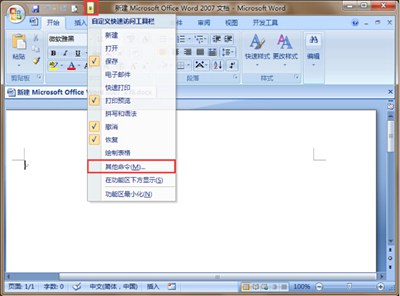
2.在打开的word选项窗口中,点击切换到“显示”项,点击取消勾选“显示所有格式标记(A)”点击确定完成操作。如下图所示
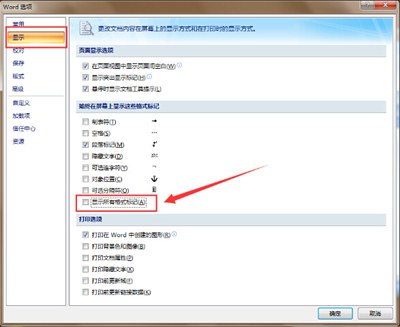
以上就是小编为大家带来的word文档空格全部变成小圆点的解决办法分享,希望能对您有所帮助,更多相关教程请关注酷下载!
| word常见问题 | ||||
| 图片显示不全 | 退出视图模式 | 视图模式介绍 | 新建没word | |
| 什么是制表位 | 程序出现问题 | 文档怎么恢复 | 显示文本框 | |
| mswrd632 | 解除安全模式 | 页面设置在哪 | 怎么去掉底纹 | |
| 忘记密码 | 修复损坏文件 | ppt转word | 文本打不开 | |












